Que recherchez-vous ?
Un contenu sur ce site
Une personne sur l'annuaire
Une formation sur le catalogue
Un contenu sur ce site
Une personne sur l'annuaire
Une formation sur le catalogue
L’université de Poitiers met à disposition des enseignants et des étudiants la solution Webex qui permet de diffuser les cours présentiels en ligne et de réaliser des classes virtuelles avec toutes les fonctionnalités classiques : clavardage, partage de fichiers, d’écran ou d’application, questionnaires en ligne …
Les enseignants peuvent programmer une classe virtuelle et vous y inviter ou enregistrer un cours de chez eux afin de vous transmettre le lien de l’enregistrement.
Pour accéder à une classe virtuelle, il existe plusieurs possibilités :
Dans votre cours sur UPdago, le lien vers la classe virtuelle peut se présenter de différentes manières :
![]()
L’enseignant peut simplement vous avoir déposé le lien vers sa salle Webex sur UPplanning ou par un autre moyen.
L’enseignant·e peut envoyer par mail le lien de sa salle personnelle, il sera donc sous cette forme :
![]()
À la première utilisation, vous avez la possibilité d’installer l’application Webex sur votre poste ou de l’ouvrir dans votre navigateur :
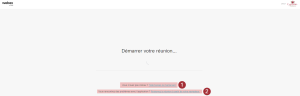
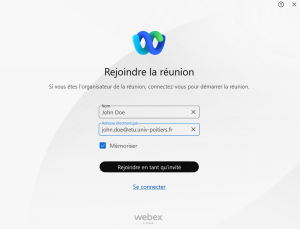
Vous pouvez vérifier vos paramètres audio et vidéo afin d’accéder à la classe virtuelle :
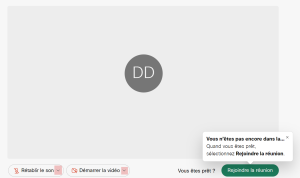
![]()
Pour des raisons pratiques, il se peut que votre enseignant désactive votre micro et/ou votre webcam.
De manière générale, il est préférable de toujours couper son micro avant d’entrer dans une classe virtuelle, et d’attendre la fin du cours pour poser vos questions, lorsque l’enseignant vous y aura autoriser.
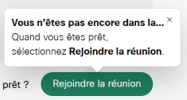
Une fois dans la classe virtuelle, vous avez la possibilité d’activer ou désactiver votre micro et / ou votre webcam :
![]()
Si l’enseignant vous y autorise, vous avez la possibilité partager votre écran :
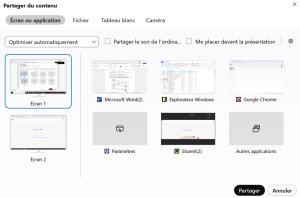
Lors du cours, vous pouvez :
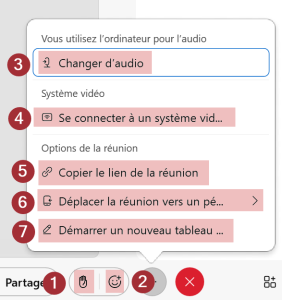
Pour quitter la classe virtuelle :